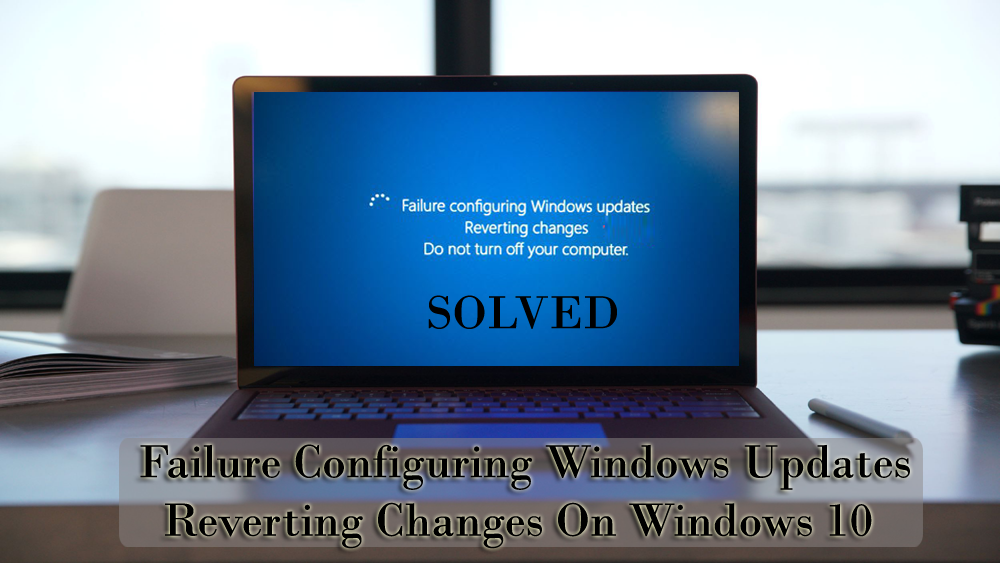
Jos käytät Windows 7- tai Windows 8 -käyttöjärjestelmää, saatat olla innostunut päivittämään Windows-käyttöjärjestelmän uusimpaan Windows-versioon ( Windows 10 ). Ja tuolloin kohtaat virheilmoituksen Windows-päivitysten palauttavien muutosten määrittämisessä .
Tämä virhesanoma tulee näkyviin, kun käyttäjät päivittävät Windows-käyttöjärjestelmän uudempaan tai kun päivityksiä ei ole asennettu oikein Windows 10:ssä.
No, jos kuulut niihin Windows-käyttäjiin, jotka ovat kohdanneet tämän virheilmoituksen ja etsivät ratkaisua Windows-päivitysten konfigurointivirheiden korjaamiseen, niin saat vastauksen täältä.
Käy läpi tämä artikkeli, jossa olen listannut vianetsintäratkaisut, jotka auttavat sinua voittamaan tämän virheen ja viimeistelemään päivitysprosessin.
Kuinka korjaan Windowsin palauttavien muutosten määrittämisen epäonnistumisen?
Ennen kuin teet mitään tässä artikkelissa mainituista ratkaisuista, yritä asentaa Windows-päivitys vikasietotilaan ja katso, korjaako se tämän virhesanoman.
Jos se toimii niin hyvin ja hyvin, mutta jos ei, niin käy läpi alla mainitut ratkaisut peräkkäin.
Sisällysluettelo
Ratkaisu 1 - Poista suojattu käynnistys käytöstä
Korjaaksesi Windows-päivitysten Windows 10:n konfiguroinnin epäonnistumisen, sinun on poistettava suojattu käynnistys käytöstä järjestelmästäsi. Tämä auttaa tietokonettasi käyttämään laitteistoa, näytönohjainta tai Windowsin edellistä versiota.
Tässä on vaiheet suojatun käynnistyksen poistamiseksi käytöstä:
- Käynnistä Windows 10 uudelleen
- Paina ESC- näppäintä jatkuvasti, kun järjestelmä käynnistyy

- Sinun pitäisi nähdä käynnistysvalikko
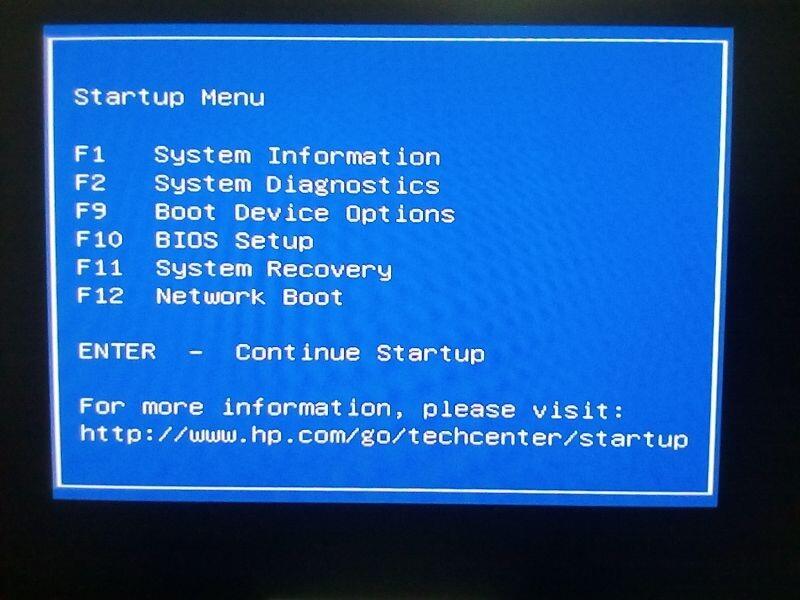
- Siirry nyt järjestelmän kokoonpanoon
- Valitse käynnistysvaihtoehdot ja paina Enter
- Siirry suojattuun käynnistysominaisuuteen ja paina Enter-näppäintä
- Napsauta Poista käytöstä ja syötä
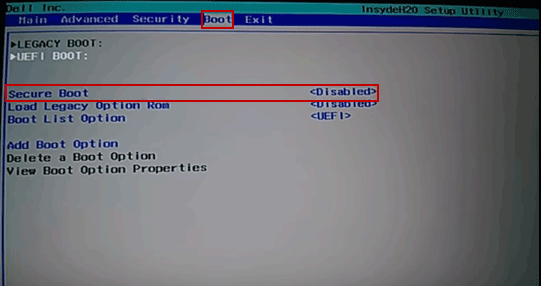
- Paina nyt F10 tallentaaksesi muutokset
- Poistu valikosta
Windows 10 käynnistyy uudelleen nyt ja tarkistaa, näkyykö Windows -päivitysten konfiguroinnin virheilmoitus.
Jos ei, voit suorittaa päivitykset loppuun normaalisti.
Ratkaisu 2 - Suorita Hard Reset ja poista kaikki oheislaitteet
Tietokoneen tai kannettavan tietokoneen hard resetin suorittaminen ja kaikkien oheislaitteiden poistaminen korjaa virheiden , jotka liittyvät Windows-päivitysten konfigurointiin ja muutosten palauttamiseen .
Tee se seuraavasti:
- Sammuta Windows 10
- Irrota kaikki oheislaitteet sekä ulkoiset johdot
- Irrota virtalähde Windows 10:stä

- Paina virtapainiketta ja pidä sitä painettuna 20 sekuntia
- Kytke vasta sen jälkeen verkkolaite
- Käynnistä laite painamalla virtapainiketta
- Napsauta Käynnistä Windows normaalisti ja paina Enter-näppäintä
- Yritä nyt suorittaa Windows-päivitys ja katso, valmistuuko se ilman virheitä
- Kytke tämän jälkeen kaikki oheislaitteet ja käynnistä järjestelmä uudelleen
Tarkista uudelleen Windows 10:n Windows-päivitysten määritysvirhe ja katso, jatkuuko virhe edelleen vai ei.
Ratkaisu 3 - Suorita Windowsin vianmääritys
Vianmääritys on hämmästyttävä ominaisuus Windows 10:ssä, joka on myös sisäänrakennettu. Tämä ominaisuus auttaa ratkaisemaan Windows 10 -päivitysvirheet ja muut.
Voit yrittää suorittaa tämän vianmäärityksen korjataksesi epäonnistumisen Windows-päivitysten määrittämisessä ja muutosten palauttamisessa Windows 10 .
Alla on vaiheet, jotka opastavat sinua suorittamaan vianmääritys:
- Napsauta Windows -kuvaketta
- Siirry asetuksiin
- Valitse päivitys ja suojaus -osio
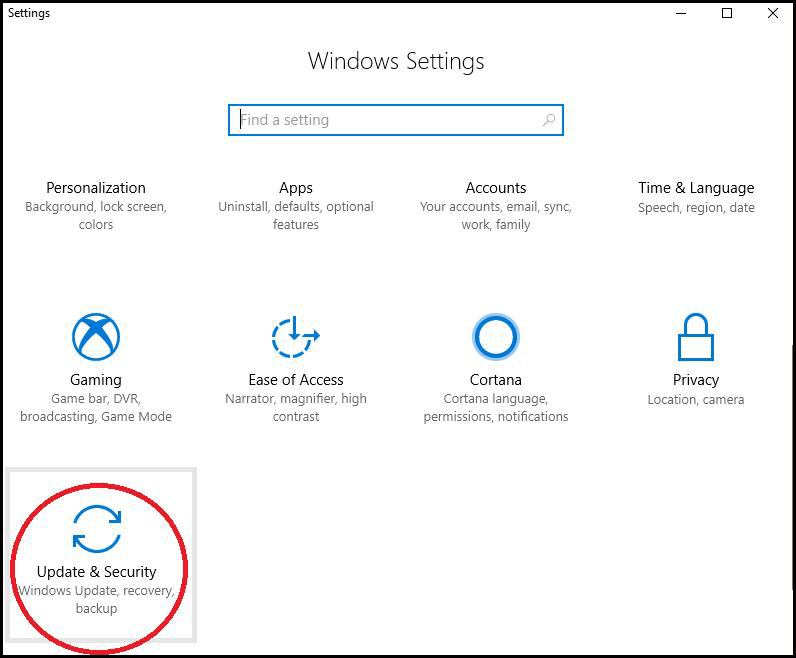
- Napsauta vasemmassa ruudussa Vianmääritys
- Etsi nyt Windows-päivitys , napsauta sitä ja paina Suorita vianmäärityspainiketta
Sinun on odotettava vianmääritysprosessin valmistumista, näytettävä tämän virheen aiheuttaja ja ratkaistava se.
Kun Windows-päivityksen vianmääritysprosessi on ohi, yritä jatkaa päivityksen asentamista ja katso, onko päivitys määritetty oikein vai ei.
Ratkaisu 4 - Suorita SFC-skannaus
Jos Windows-päivitysten konfiguroinnissa ei onnistuta palauttamaan muutoksia, se voi myös näkyä Windows 10:ssä joidenkin vioittuneiden järjestelmätiedostojen vuoksi.
Siksi tämän virheen ratkaisemiseksi sinun on korjattava järjestelmätiedostot . Suorita sitä varten SFC (järjestelmätiedostojen tarkistus) -tarkistus Windows 10:ssä.
Suorita skannaus seuraavasti:
- Paina Windows + X -näppäintä
- Valitse komentokehote (järjestelmänvalvoja)
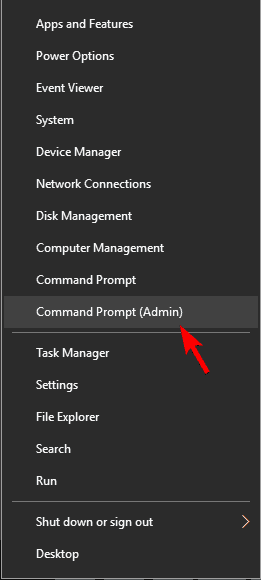
- Kirjoita komentokehoteikkunaan alla oleva komento ja paina Enter-näppäintä:
sfc/scannow
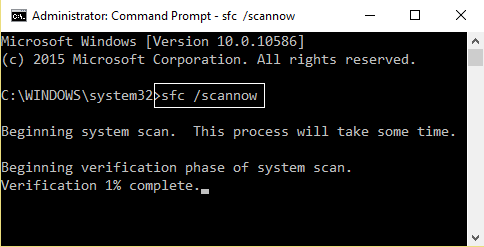
Tämä komento kestää jonkin aikaa järjestelmän tarkistaminen ja valmistuminen, joten sinun on odotettava
Kun tarkistusprosessi on ohi, käynnistä Windows 10 uudelleen ja suorita päivitys loppuun ilman virheitä.
Ratkaisu 5 - Käynnistä Windows Services uudelleen
Joidenkin Windows-käyttöjärjestelmän virheellisten asetusten vuoksi käyttäjä voi kohdata virheen päivittäessään Windowsia.
Korjataksesi Windows-päivitysten palautusvirheen, sinun on käynnistettävä Windowsin päivityspalvelut uudelleen.
Noudata ohjeita jatkaaksesi tämän ratkaisun kanssa:
- Napsauta Windows -kuvaketta
- Kirjoita system ja paina Enter-näppäintä
- Etsi Windows-päivitys , napsauta sitä hiiren kakkospainikkeella ja valitse Pysäytä
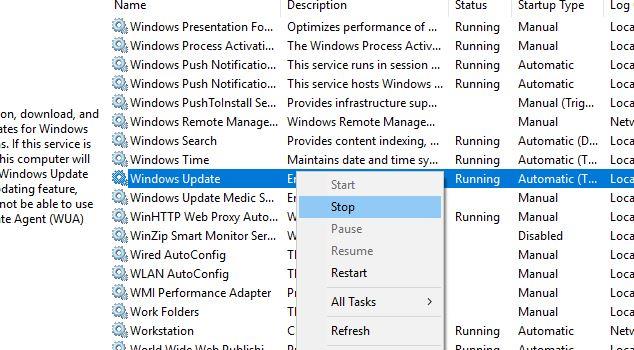
- Odota nyt jonkin aikaa ja napsauta sitten Käynnistä
Tämä käynnistää Windowsin päivityspalvelut uudelleen. Voit yrittää viimeistellä päivityksen, jossa aiemmin ilmeni virhe Windows-päivitysten määrittämisessä .
Ratkaisu 6 - Suorita puhdas käynnistys
Joskus kolmannen osapuolen tai käynnistysohjelmien häiriöiden vuoksi saatat kohdata epäonnistumisen Windowsin päivitysten Windows 10 -virheen määrittämisessä.
Puhdas käynnistys opastaa sinua voittamaan tämän virheilmoituksen ja voit helposti viimeistellä odottavan Windows-päivityksen.
Alla on vaiheet järjestelmän puhdistamiseen:
- Paina Windows -kuvaketta
- Kirjoita järjestelmän asetukset ja paina Enter-näppäintä
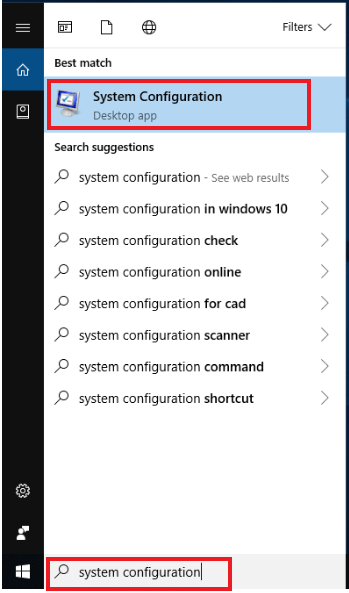
- Napsauta Palvelut -välilehteä
- Valitse Piilota kaikki Microsoft-palvelut -ruutu ja napsauta Poista kaikki käytöstä
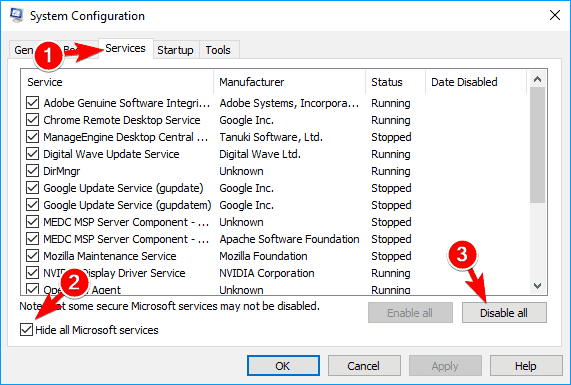
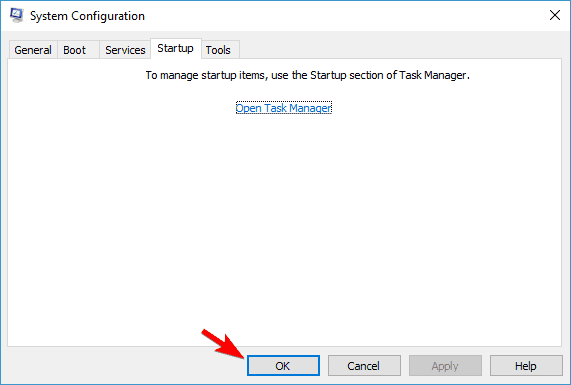
- Siirry Tehtävienhallinnan käynnistys -välilehdelle
- Napsauta käynnistyssovelluksia hiiren kakkospainikkeella ja valitse Poista käytöstä
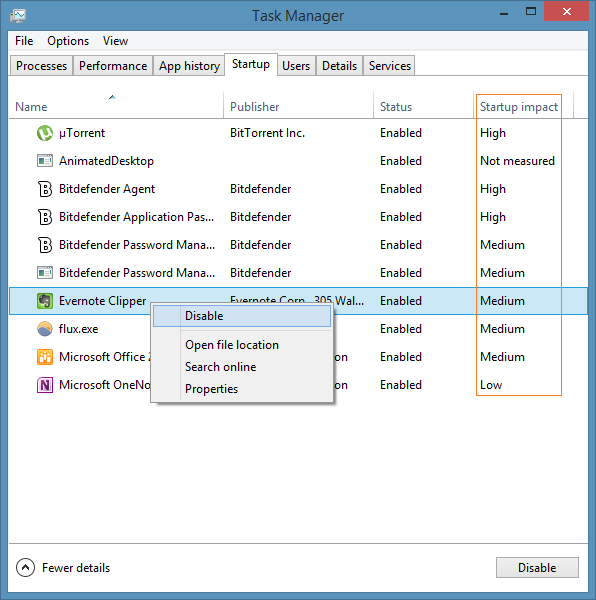
- Sulje tehtävienhallinta
- Käynnistä Windows uudelleen
Nyt voit viimeistellä Windows-päivityksen ilman, että sinun tarvitsee määrittää Windows-päivitykset palauttamaan muutokset.
Ratkaisu 7 - Suorita järjestelmän palautus
Jos mikään yllä olevista ratkaisuista ei auttanut sinua voittamaan Windows-päivitysten konfiguroinnin virheilmoituksen, viimeinen vaihtoehto on suorittaa järjestelmän palautus.
Tämä palauttaa Windowsin takaisin aiempaan tilaan. Joten noudata ohjeita palauttaaksesi edellinen järjestelmäsi:
- Paina Windows- näppäintä
- Kirjoita luo palautuspiste ja paina Enter
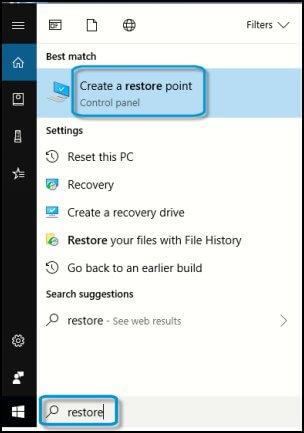
- Valitse järjestelmän suojaus -välilehti ja napsauta järjestelmän palautuspainiketta
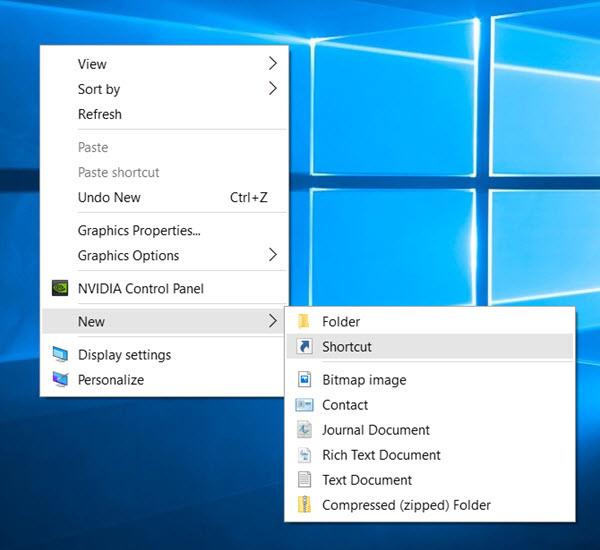
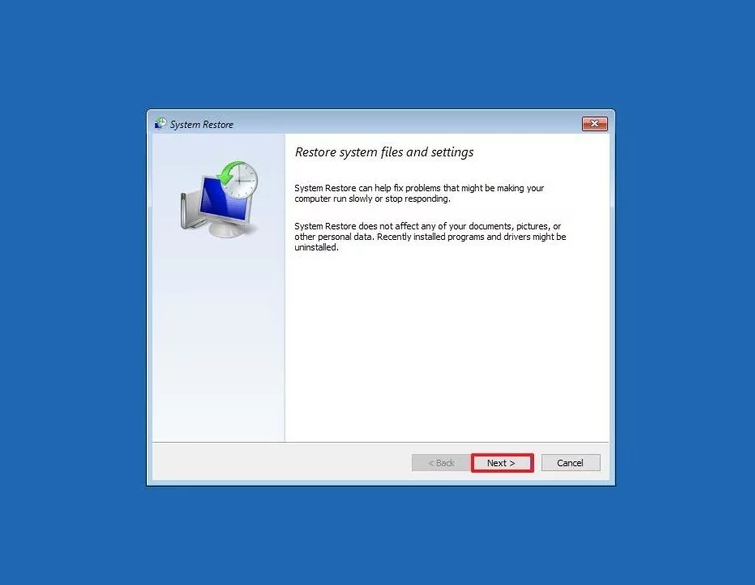
- Valitse järjestelmäsi palautuspiste ja napsauta Seuraava
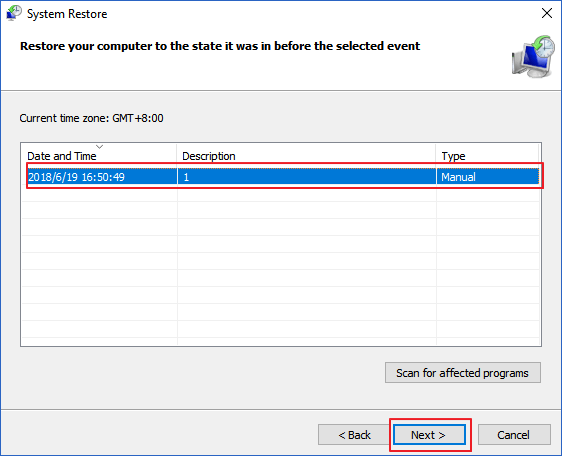
- Vahvista palautuspisteen ikkunassa napsauta Valmis
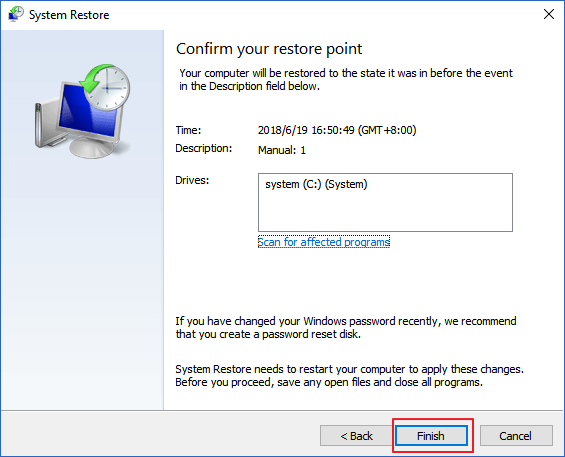
Kun yllä olevat vaiheet on suoritettu, Windows käynnistyy uudelleen ja palautusprosessi alkaa.
Kun prosessi on ohi ja järjestelmäsi on palautettu takaisin aikaisempaan tilaan, et enää kohtaa virhettä.
FAQ: IHMISET KYSYY MYÖS:
1. Mikä aiheuttaa epäonnistumisen Windows-päivitysten määritysten palauttamisessa?
On olemassa muutamia syitä, jotka aiheuttavat tämän virheilmoituksen, katso ne:
- Windows-käyttöjärjestelmääsi on asennettu yhteensopimaton ohjelmisto päivityksiä varten .
- Itse päivitys voi aiheuttaa ongelmia.
- Irrotettavan tietovälineen häiriö, kun tietokone käynnistetään uudelleen
- Yritetään ladata liian monta päivitystä kerralla.
2. Kuinka kauan Windows-päivitysten konfiguroinnin epäonnistuminen muutosten palauttamisessa kestää?
Kun törmäät epäonnistumiseen Windows-päivitysten määrittämisessä, muutokset palautuvat. Saattaa kestää 30 minuuttia, ennen kuin järjestelmäsi palauttaa muutokset ja näyttää Windowsin kirjautumisnäytön.
Paras tapa korjata Windows-päivitysten määritysvirhe
Useista syistä johtuvia Windows-päivitysvirheitä on paljon, eikä niitä voida ratkaista joka kerta manuaalisia ratkaisuja käyttämällä.
Windows-päivitysten määritysvirhe Windows 10 on yksi niistä virheistä, jos sitä ei ratkaista manuaalisesti, voit kokeilla PC Repair Toolia .
Tämä työkalu ratkaisee kaikki Windows-päivitysvirheet, DLL-, rekisteri-, BSOD-, päivitykset, pelit ja muut. Se myös korjaa vahingoittuneita tai saavuttamattomissa olevia järjestelmätiedostoja, estää viruksia, nopeuttaa suorituskykyä ja paljon muuta.
Sinun tarvitsee vain ladata tämä työkalu tarkistaaksesi järjestelmäsi, ja siinä kaikki, loput työstä tehdään automaattisesti ilman vaivaa.
Hanki PC Repair Tool -työkalu Windows-päivitysten määritysvirheiden korjaamiseen
Johtopäätös
Siinä olisi kaikki.
Tässä lopetan artikkelini. Olen listannut kaikki testatut ratkaisut, jotka korjaavat Windows 10:n Windows-päivitysten palautusvirheen .
Jos et pysty ratkaisemaan virhettä yllä mainituilla kiertotapoilla, kokeile suositeltua työkalua korjataksesi tämä ongelma ja viimeistele päivitysprosessi.
On odotettavissa, että pidit tästä artikkelista ja se osoittautuu hyödylliseksi päivityskyselyn ratkaisemisessa. Jos kohtaat muita Windows-päivitysvirheitä , voit myös saada ratkaisut niiden korjaamiseen.
![Xbox 360 -emulaattorit Windows PC:lle asennetaan vuonna 2022 – [10 PARHAAT POINTA] Xbox 360 -emulaattorit Windows PC:lle asennetaan vuonna 2022 – [10 PARHAAT POINTA]](https://img2.luckytemplates.com/resources1/images2/image-9170-0408151140240.png)
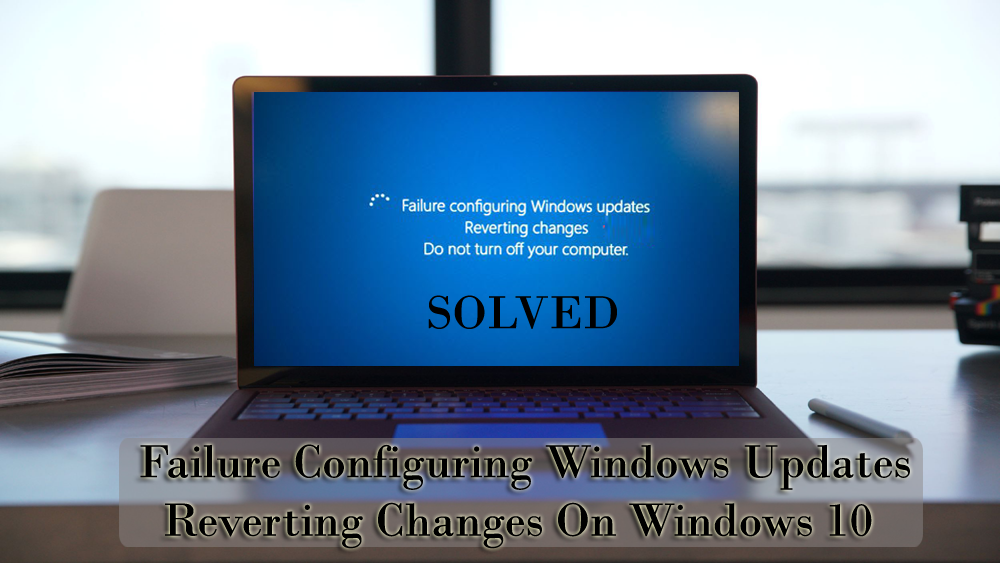

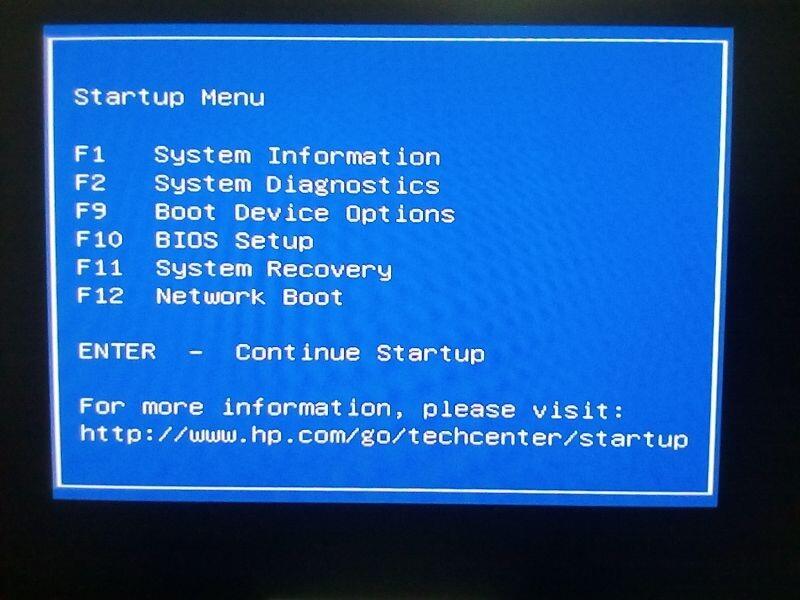
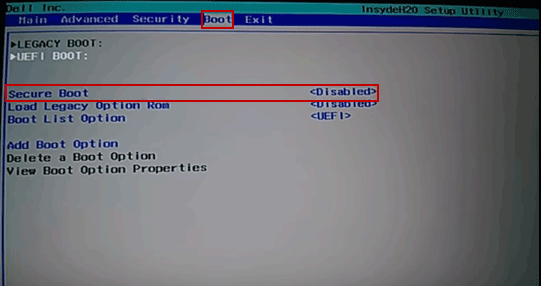

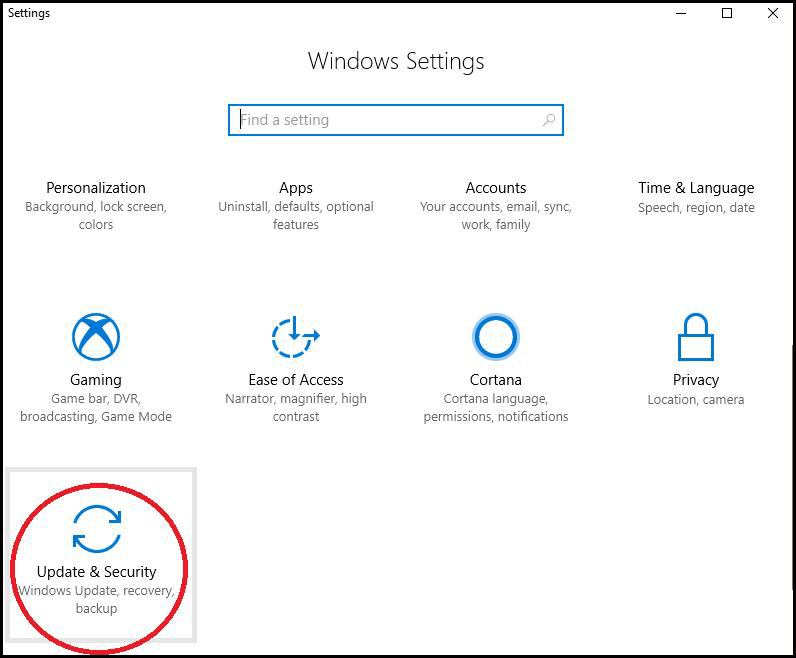
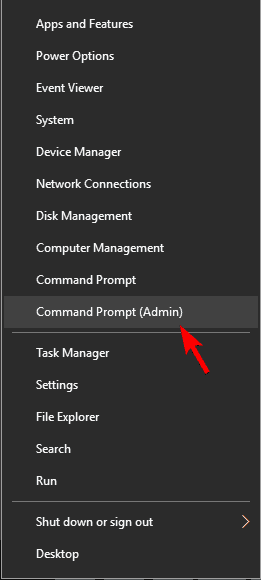
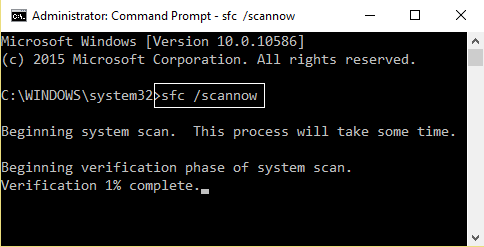
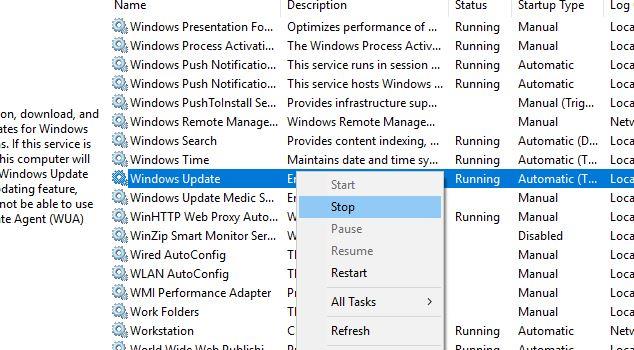
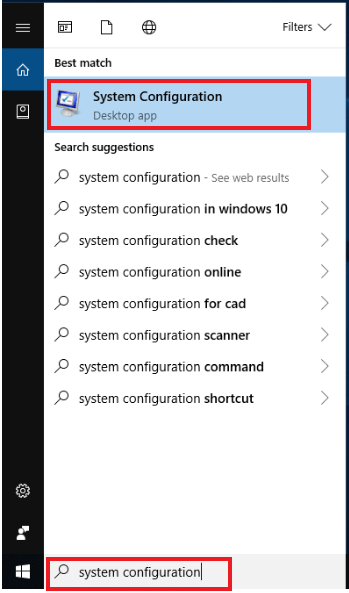
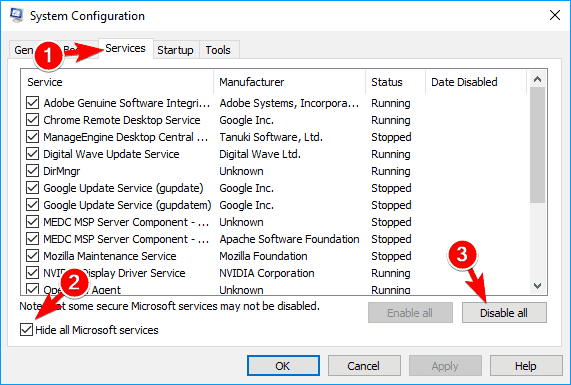
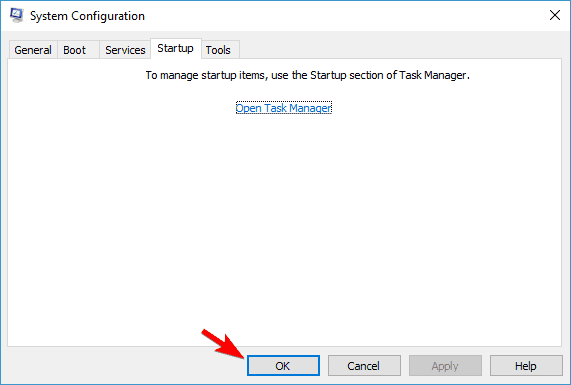
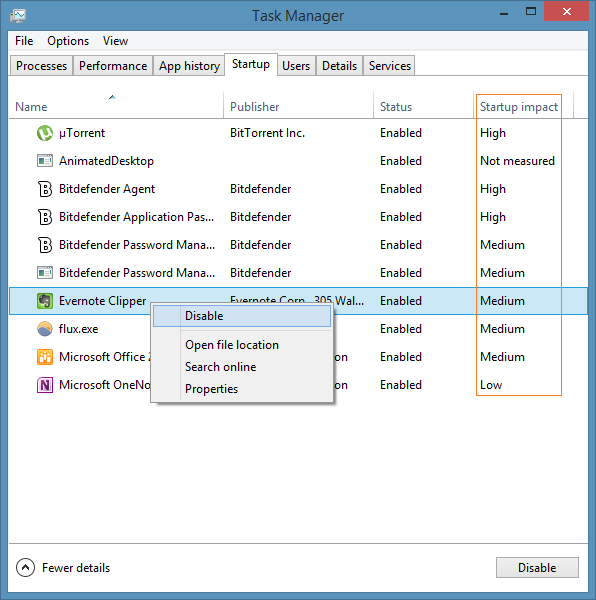
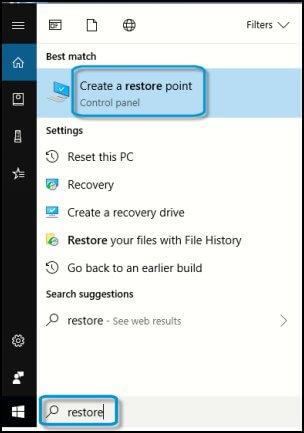
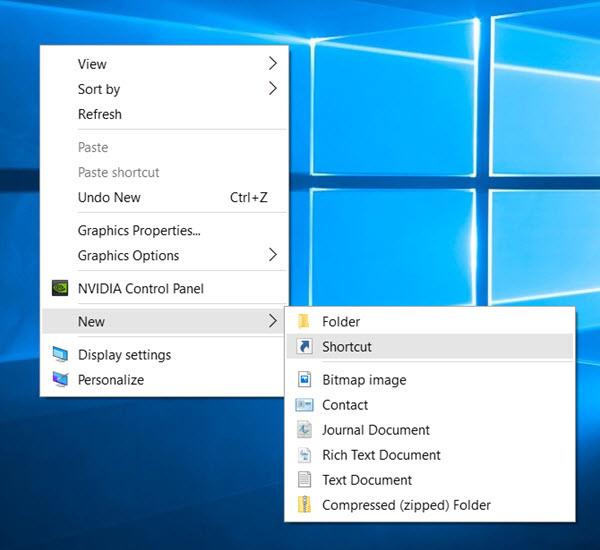
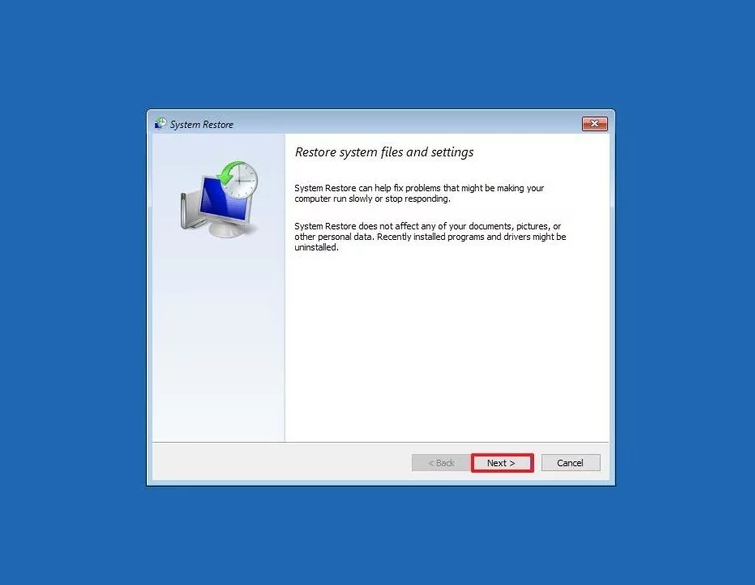
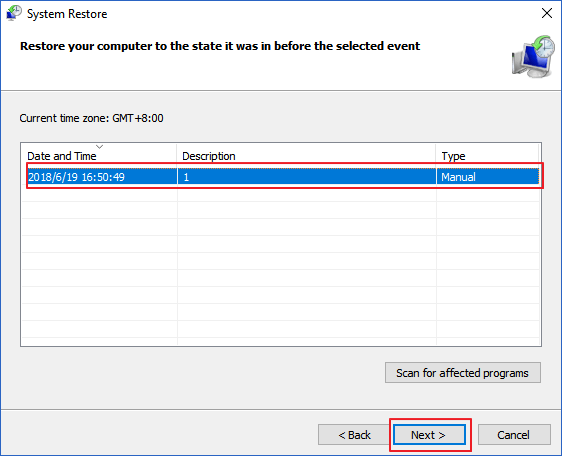
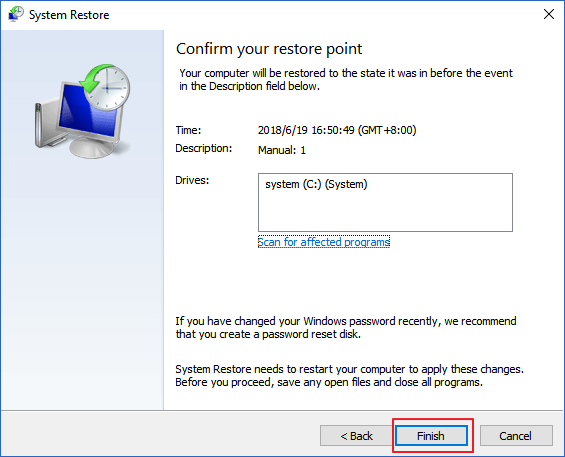
![[100 % ratkaistu] Kuinka korjata Error Printing -viesti Windows 10:ssä? [100 % ratkaistu] Kuinka korjata Error Printing -viesti Windows 10:ssä?](https://img2.luckytemplates.com/resources1/images2/image-9322-0408150406327.png)




![KORJAATTU: Tulostin on virhetilassa [HP, Canon, Epson, Zebra & Brother] KORJAATTU: Tulostin on virhetilassa [HP, Canon, Epson, Zebra & Brother]](https://img2.luckytemplates.com/resources1/images2/image-1874-0408150757336.png)

![Kuinka korjata Xbox-sovellus, joka ei avaudu Windows 10:ssä [PIKAOPAS] Kuinka korjata Xbox-sovellus, joka ei avaudu Windows 10:ssä [PIKAOPAS]](https://img2.luckytemplates.com/resources1/images2/image-7896-0408150400865.png)
